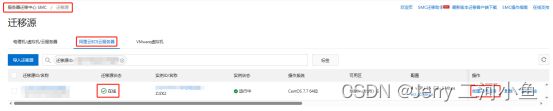Centos7切换到Alibaba Cloud Linux3
通过控制台自动导入迁移源目前仅支持迁移源的类型为物理机/虚拟机/云服务器和阿里云ECS云服务器,若需要迁移其他类型的迁移源,则可以选择手动导入迁移源。
第一步,登录SMC客户端。
登录网址:阿里云登录 - 欢迎登录阿里云,安全稳定的云计算服务平台,网页显示“服务器迁移中心SMC”。
第二步,在左侧导航栏单击“迁移源”,跳转到“迁移源”页面,然后在该页面单击“导入迁移源”。
第三步,根据迁移源类型,配置相关参数。
当迁移源的类型为物理机/虚拟机/云服务器:
“迁移源类型”选择“物理机/虚拟机/云服务器”。
“导入方式”选中“控制台导入”。
“迁移源名称”要求长度为2~128个英文或中文字符。必须以大小写字母或中文开头,不能以http://或https://开头。可以包含数字、半角冒号(:)、下划线(_)或者中划线(-)。
“操作系统类型”根据操作系统类型选择“linux或windows”。
“IP地址”输入“可通过公网访问的IPv4地址”。
“端口”输入“迁移源端SSH服务端口号”。取值范围:1~65535,默认为22。
“用户名”输入“操作系统的用户名”,Linux系统默认为“root”,
Windows系统默认为“Administrator”。
“密码”输入操作系统的密码。
当迁移源的类型为阿里云ECS云服务器:
“迁移源类型”选择“阿里云ECS云服务器”,默认已选中“安装服务器迁移中心客户端”。
“导入方式”选中“控制台导入”。
“地域”选择在下拉列表中的“待迁移服务器所在的地域”。
“选择实例”选择“指定地域下待迁移的阿里云ECS云服务器实例”。
第四步,配置参数后,单击“导入”就可以成功导入迁移源。
当迁移源正在导入中时,在“迁移源”页面的右上角会显示“迁移源正在导入中!阿里云ECS云服务器 迁移源正在导入中,大概需3-10分钟”,这时不能对页面进行刷新或不能退出当前页面,否则会中断导入进程。
已导入迁移源的ECS实例不允许重复导入,若选中的阿里云ECS云服务器实例中包含已导入迁移源,则控制台将会弹窗提示。
当迁移源状态由“导入中”变为“在线”,表示导入迁移源成功。
若迁移源状态为“导入异常”,则可以查看错误信息,根据错误信息处理异常后重新导入迁移源。
若导入迁移源失败,或迁移过程中出现报错,则可以通过检查SMC客户端目录下日志文件来获取更多信息。Windows源服务器:SMC客户端默认安装目录为 C:\smc;Linux源服务器:SMC客户端默认安装目录为/smc。
第五步,创建操作系统迁移任务。
当迁移源状态由“导入中”变为“在线”,单击该操作列的“创建迁移任务”。
第六步,在“创建迁移任务”对话框中,配置相关参数。
“迁移任务类型”选择“操作系统迁移”。
“目标操作系统”选择在下拉列表中的“Alibaba Cloud Linux 3”。
第七步,进行操作系统迁移。
点击“创建”就会跳出一个“操作系统迁移请确认”对话框,接着点击“确定迁移”。
点击“确定迁移”就会跳出一个“创建迁移任务”对话框,并显示“开始迁移任务成功”和“去任务列表查看”,接着点击“去任务列表查看”。
点击“去任务列表查看”就会跳转到“迁移任务”页面,然后等待迁移任务完成即可。
当迁移状态为“已完成”时,表示操作系统迁移成功。
当迁移状态为“已完成”时,单击该操作列的“查看目标实例”,在“实例详情”页签下,查看操作系统已经迁移为目标系统。
当任务状态为“出错”,表示操作系统迁移失败。需要查看日志修复问题,再次重启迁移任务。
若需要回滚源系统云盘数据,则可以在快照列表使用自动备份的快照进行恢复。具体操作步骤如下:
1)登录云服务器ECS管理控制台。
2)在左侧导航栏,选择“存储与快照”中的“快照”。
3)在“云盘快照”页签下,在自动备份的快照操作列,单击“回滚磁盘”。
4)在弹出的回滚云盘对话框中,单击“确定”。